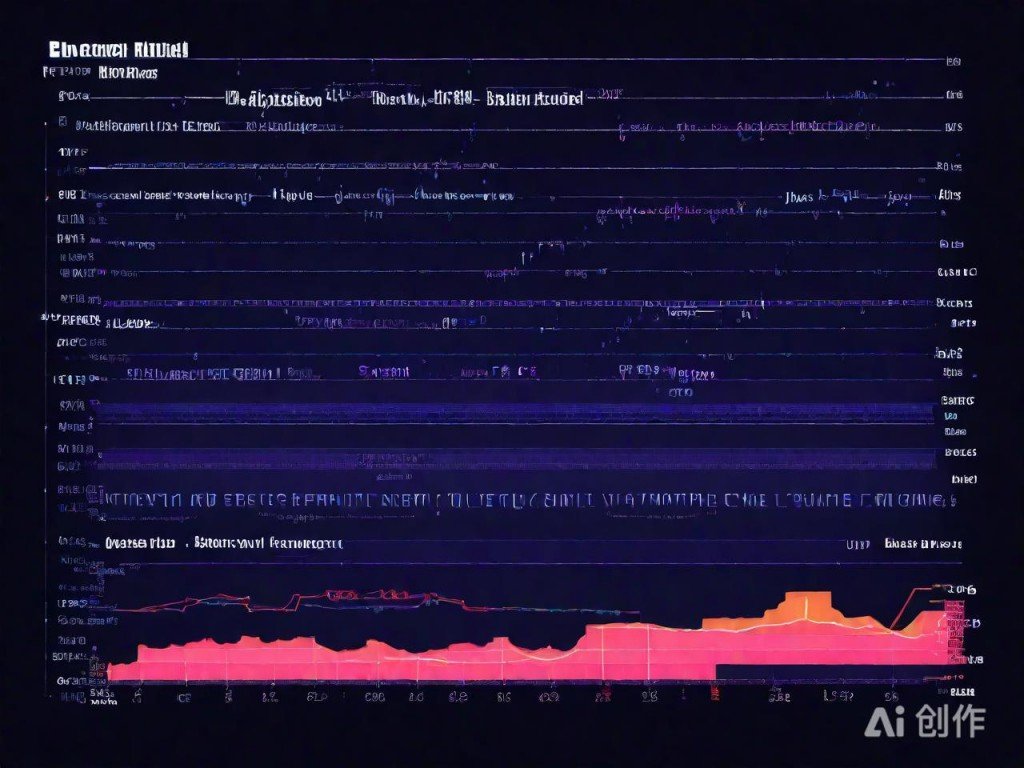Windows下PostgreSQL安装配置全攻略
|
大家好,我是人工智能工程师。在日常开发中,数据库是不可或缺的一环,而PostgreSQL以其强大的功能和开源特性,成为很多项目的首选。今天我将分享在Windows环境下安装和配置PostgreSQL的完整流程。 安装的第一步是下载安装包,访问PostgreSQL官方网站,选择适合你系统的版本,推荐使用最新的稳定版。下载完成后,运行安装程序,选择安装路径时尽量避免包含空格的目录,例如C:\\PostgreSQL,这样可以减少后续配置的麻烦。 安装过程中会提示设置数据库超级用户的密码,这个密码非常重要,建议设置为强密码并妥善保存。同时,安装程序会询问是否将PostgreSQL添加到系统路径,建议勾选此项,这样可以在命令行中直接使用psql等工具。 安装完成后,打开“开始菜单”中的pgAdmin工具,这是PostgreSQL的图形化管理界面。首次使用时,系统会提示输入登录密码,即之前设置的超级用户密码。登录成功后,可以创建数据库实例、用户和数据库对象,进行可视化操作。 如果你更倾向于使用命令行,可以在命令提示符中输入psql -U postgres -d postgres来连接默认数据库。其中-U表示用户名,-d表示数据库名。输入命令后,系统会提示输入密码,正确输入后即可进入交互式终端。
2025AI生成图像,仅供参考 配置远程访问是很多用户的需求。默认情况下,PostgreSQL只允许本地连接。要开启远程访问,需要修改两个配置文件:pg_hba.conf 和 postgresql.conf。前者用于配置客户端认证规则,后者用于设置监听地址和端口。 在postgresql.conf中,找到listen_addresses项,将其值改为 '',表示监听所有IP地址。在pg_hba.conf中添加一条记录,例如:host all all 0.0.0.0/0 trust,表示允许任意IP访问所有数据库,生产环境中建议使用更严格的访问控制。 修改完成后,需要重启PostgreSQL服务,使配置生效。可以在“服务”管理工具中找到PostgreSQL服务,右键选择重启。或者使用命令net stop PostgreSQL并net start PostgreSQL来完成重启。 测试远程连接是否成功。可以使用数据库连接工具,例如DBeaver或Navicat,尝试连接到你的PostgreSQL服务器。如果连接失败,建议检查防火墙设置,确保5432端口(默认端口)对外开放。 (编辑:91站长网) 【声明】本站内容均来自网络,其相关言论仅代表作者个人观点,不代表本站立场。若无意侵犯到您的权利,请及时与联系站长删除相关内容! |